Чтобы удалить ненужный контент и сосредоточить внимание на самой важной части видео, вы можете обрезать видео. Обычно вам нужно удалить кадры из начала или конца клипа. Который видео триммер вы используете, чтобы вырезать большие видео файлы? Вы столкнулись с ситуацией, когда обрезка видео снижает качество?

Здесь, в этом посте, мы хотели бы порекомендовать вам десять лучших приложений для сокращения видео, чтобы вы могли сократить длину видео на разных устройствах, таких как компьютеры Windows / macOS, iPhone, iPad и телефоны Android.
- Часть 1. Программное обеспечение для обрезки видео для ПК/Mac
- Часть 2. Бесплатные онлайн-обрезчики видео
- Часть 3. Приложения для обрезки видео для iPhone и Android
- Часть 4. Часто задаваемые вопросы по Video Trimmer
Часть 1. 5 лучших видеотриммеров для обрезки видео на ПК с Windows и Mac
Когда вы выбираете лучший видеотриммер, вам нужно позаботиться о цене и его возможностях. Хороший видеорезак должен поддерживать все распространенные форматы видео и ускорение с несколькими графическими процессорами. Кроме того, он лучше выполняет другие функции редактирования. Исходя из этих потребностей, в этой части перечислены пять отличных видеотриммеров, из которых вы можете выбрать.
Video Converter Ultimate – Лучший видеоредактор для ПК с Windows и Mac
Video Converter Ultimate — это полнофункциональный видеоредактор, оснащенный множеством полезных функций, таких как обрезка, обрезка, поворот, объединение и другие. Он поддерживает все популярные форматы видео, включая MP4, FLV, AVI, MKV, MOV, M4V, MPEG, VOB и другие. Он предлагает отдельный инструмент Video Trimmer для вырезания больших видеофайлов без потери качества.

4,000,000+ Загрузки
Редактируйте и сокращайте видео на ПК с Windows и Mac без потери качества.
Поддержка видео 8K/5K/4K, HD и SD, а также аудио без потерь/с потерями в более чем 500 форматах.
Предлагайте такие функции, как обрезка, слияние, поворот, водяной знак, 3D, улучшение, эффекты и многое другое.
Носите набор инструментов Video Trimmer, Video Merger, Video Compressor и других.
Вы можете бесплатно загрузить это программное обеспечение для обрезки видео на свой компьютер, нажав кнопку Ящик для инструментов вкладку, а затем прокрутите вниз, чтобы легко получить доступ к ее Видео Триммер инструмент. Нажмите большую кнопку «плюс» в центральной части, чтобы добавить видеофайл.

Когда вы вводите Видео Триммер вы можете свободно укоротить видео, перетаскивая полосы обрезки или вводя значения Set Start и Set End time. Этот видеотриммер также предлагает функции «Добавить сегмент», «Быстрое разделение», «Объединение» и другие функции, которые помогут вам с легкостью редактировать видео.

iMovie – официальный видеотриммер для Mac, iPhone и iPad
IMOVIE является видеоредактором Apple по умолчанию для пользователей macOS и iOS. Он может работать как бесплатный видеотриммер, чтобы вы могли обрезать видео на продукте Apple. Более того, он предлагает другие часто используемые функции редактирования, такие как поворот, обрезка, объединение, отражение и другие. iMovie совместим со многими видеоформатами, включая MOV, M4V, FLV, MP4, 3GP и AVI. Как бесплатное приложение для обрезки видео, оно может помочь вам укоротить видеоклипы, добавить плавные переходы и затухать звук в зависимости от ваших потребностей.
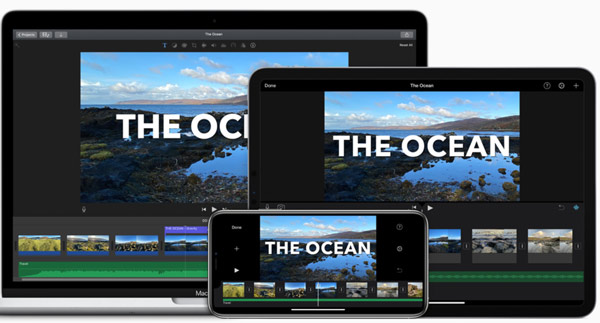
Вы должны знать, что, как пользователь iOS, вы можете напрямую обрезать видеоклип в приложении «Фотографии» на своем iPhone или iPad. Вообще говоря, вам не нужно устанавливать приложение iMovie, чтобы обрезать видео. Когда дело доходит до вырезания видео на Mac, вы можете открыть iMovie, создать новый проект, загрузить в него свое видео, а затем свободно обрезать или разделить видео в соответствии с вашими потребностями.

Фото – Сокращатель видео по умолчанию для Windows 10
В Windows 10 есть триммер видео Майкрософт по умолчанию, который предлагает простой способ обрезки видео. Приложение Microsoft Photos предназначено для автоматического открытия фотографий и видео в папке «Изображения» на вашем ПК с Windows, One Drive, iCloud Photos и других устройствах. Он содержит некоторые основные функции редактирования для редактирования ваших видео и изображений. Он может работать как бесплатный видеотриммер, чтобы вы могли легко обрезать видео.
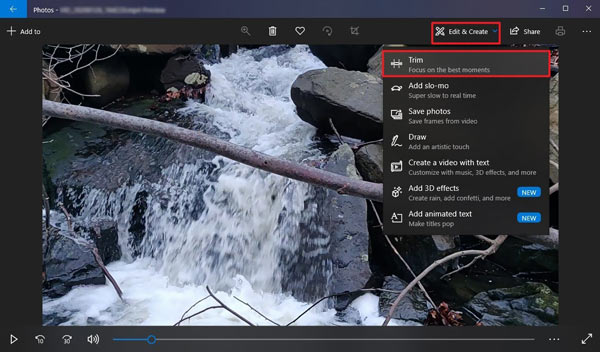
Чтобы использовать этот видеотриммер Microsoft, вы можете найти видеофайл, который хотите вырезать, а затем щелкнуть его правой кнопкой мыши и выбрать, чтобы открыть его с помощью Фото, Нажать на Редактировать и создавать кнопку в правом верхнем углу, а затем выберите Отделка функция из раскрывающегося списка. После этого вы можете переместить два ползунка обрезки, чтобы удалить ненужные части.
Shotcut – приложение для обрезки видео для ПК с Windows 11/10/8/7 и Mac
Shotcut это кроссплатформенный видеоредактор для пользователей Windows и macOS, позволяющий обрезать видео с высоким качеством. Как средство сокращения видео с открытым исходным кодом, оно позволяет обрезать видео, добавляя дорожки вместо раскадровки. Он поддерживает сотни видео/аудио форматов и кодеков. Shotcut — это не только инструмент для обрезки видео, но и множество других функций и опций, таких как экран записи, веб-камера, аудио, потоковая передача различного сетевого контента и многое другое. Вы можете скачать Shotcut бесплатно с официального сайта.
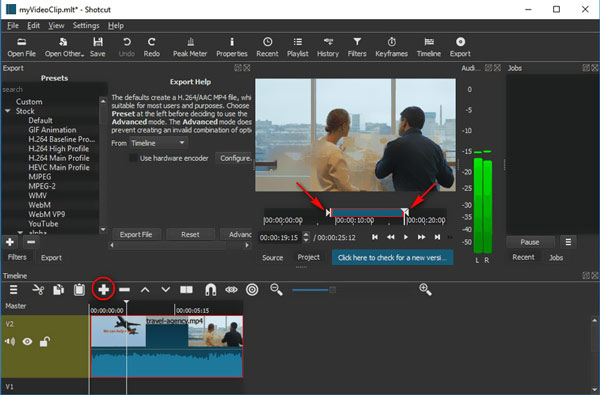
Bandicut – бесплатный видеорезчик для ПК с Windows 11/10/8/7
Bandicut — популярное приложение для вырезания и слияния видео для пользователей Windows. Это позволяет вам обрезать видео во всех широко используемых форматах без потерь. Этот бесплатный видеотриммер имеет только три функции: «Вырезать», «Разделить» и «Объединить». Вы можете использовать его как специально разработанное программное обеспечение для обрезки видео. Кроме того, он может работать как пакетный видеообрезчик, чтобы вы могли легко вырезать одно или несколько видео.
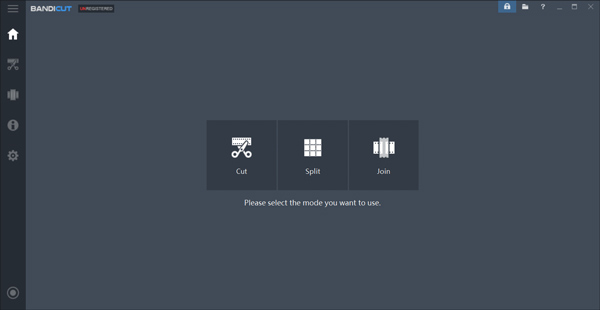
После того, как вы загрузите Bandicut на свой компьютер с Windows, вы можете открыть его и выбрать функцию «Вырезать». Добавьте в него свой видеофайл, а затем свободно перетащите ползунки обрезки, чтобы сократить видео. Вы также можете настроить время начала и окончания для управления обрезкой видео.

Часть 2. Рекомендации по бесплатному онлайн-обрезке видео
В некоторых случаях вам нужно обрезать только один или несколько видеоклипов, и бесплатный онлайн-сокращатель видео может быть хорошим выбором. Существует большое количество онлайн-обрезчиков видео, утверждающих, что они могут помочь вам обрезать видео без потери качества. Чтобы помочь вам быстро найти лучший, мы перечислили три простых в использовании видеотриммера, из которых вы можете выбрать.
Adobe Spark
Adobe Spark — полнофункциональный онлайн-редактор видео на платформе Adobe Premiere. У него есть специальная страница обрезки видео, которую вы можете сократить длину вашего видео в секундах. Он поддерживает множество часто используемых видеоформатов, таких как MP4, MOV, FLV, AVI и другие. Как бесплатный видеоредактор, он позволяет редактировать видеоклип продолжительностью до 1 часа. Вы можете использовать Adobe Spark как на компьютерах, так и на портативных устройствах iOS/Android.
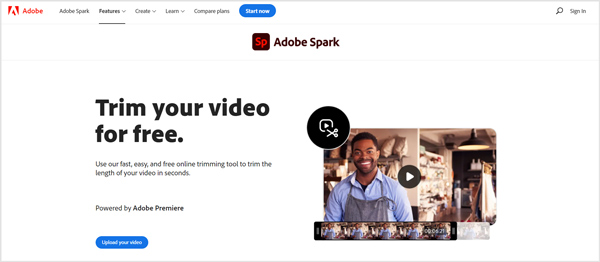
Вы можете напрямую выполнить поиск триммера видео Adobe Spark в своем веб-браузере, чтобы найти его. После загрузки видеоклипа в него вы можете перетаскивать манипуляторы, чтобы установить свои параметры, или ввести точное время в поля времени начала и окончания, чтобы сократить длину видео. Помимо вырезания видео, он также позволяет отключать звук, изменять соотношение сторон видео и настраивать параметры вывода в соответствии с вашими потребностями.
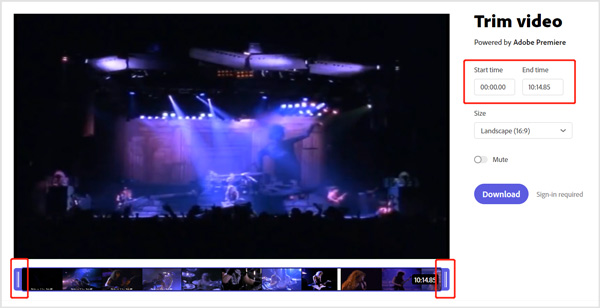
Триммер для видео Kapwing
Триммер для видео Kapwing — один из самых популярных онлайн-инструментов для обрезки видео, который может помочь вам укоротить видео, сохранив исходное качество. Как мощный инструмент для сокращения видео, он поддерживает MP4, MOV, FLV, AVI, WebM и многие другие форматы. Более того, он позволяет обрезать онлайн-видео по его URL-адресу. Таким образом, вы можете использовать его в качестве триммера для видео на YouTube, чтобы напрямую вырезать видео на YouTube.
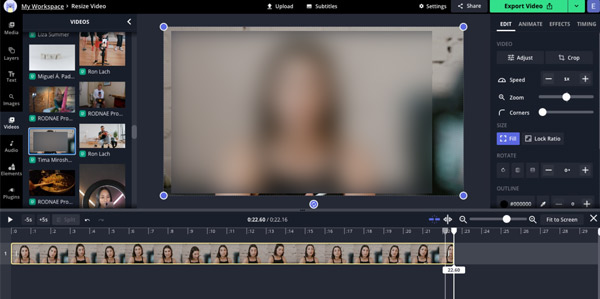
Kapwing предлагает различные функции редактирования видео и аудио. Когда вам нужно обрезать видео онлайн, вы должны перейти на его страницу «Обрезать видео». Этот Kapwing Video Trimmer позволяет сокращать видео на части, разделять видеоклипы и переставлять их, а также выполнять другие операции редактирования. Бесплатная версия триммера видео имеет некоторые ограничения. Например, вам разрешено редактировать только видеоклип размером менее 250 МБ и продолжительностью 7 минут.
123APPS Онлайн-обрезчик видео
123APPS Онлайн-обрезчик видео — еще один популярный инструмент для обрезки видео, который позволяет легко вырезать видеоклипы прямо в веб-браузере. Он хорошо работает в большинстве браузеров, включая Google Chrome, Edge, IE, Firefox и Safari. Это может помочь вам обрезать видео в MP4, MOV, WMV, WebM, AVI, FLV и других форматах. Как бесплатный сокращатель видео, он поддерживает видео размером до 4 ГБ.
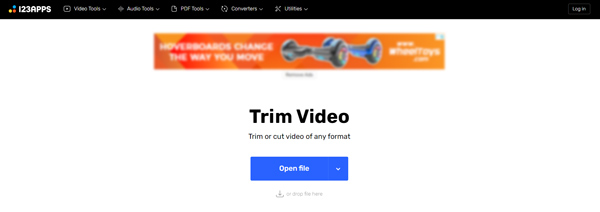
После того, как вы загрузите свое видео в этот онлайн-видеорезак, вы можете перетащить полосу обрезки, чтобы вырезать ненужный контент. Как вы можете видеть, он также предлагает обрезку, поворот, отражение, цикл, изменение разрешения, Изменить скоростьи другие функции для редактирования видеофайла. Этот бесплатный онлайн-триммер видео не добавит водяных знаков к вашему выходному видео.
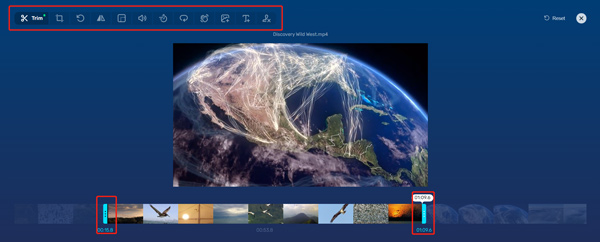
Часть 3. Приложения Video Trimmer для телефонов iPhone, iPad и Android
Если вы предпочитаете обрезать отснятые или загруженные видео на свой мобильный телефон, вы можете найти некоторые приложения для сокращения видео в App Store и Google Play Store. Здесь мы познакомим вас с двумя простыми в использовании приложениями для обрезки видео.
InShot – приложение для обрезки видео для iOS и Android
InShot это мощное приложение для редактирования HD-видео и фото для пользователей iOS и Android. Он разработан со всеми часто используемыми функциями редактирования для редактирования видео. Он позволяет вам обрезать видео, обрезать видео, регулировать скорость видео, добавлять фоновую музыку, применять различные эффекты и фильтры и многое другое.

YouCut - видеоредактор и создатель
YouCut - видеоредактор и создатель — это универсальное приложение для редактирования и создания видео для социальных сетей. Он может работать как бесплатный инструмент для обрезки видео, чтобы вы могли обрезать видео по своему усмотрению. Вы можете легко отредактировать свой видеоклип с музыкой, а затем экспортировать его в качестве HD. Кроме того, он предоставляет вам все типы песен, эффектов, текстов, смайликов и многого другого для создания ваших видео без водяных знаков.
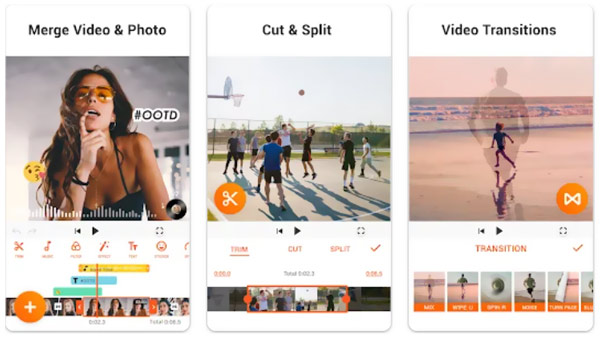
Часть 4. Часто задаваемые вопросы о Video Cutter
Вопрос 1. Как бесплатно обрезать видео на iPhone?
Как упоминалось выше, iOS поставляется с некоторыми базовыми функциями редактирования фотографий и видео. Вы можете легко получить доступ к функции обрезки в приложении «Фотографии». Если вы хотите бесплатно вырезать видео на iPhone, помимо рекомендованных выше приложений, вы также можете открыть свой видеоклип в приложении «Фотографии», нажать кнопку «Редактировать», а затем свободно обрезать его.
Вопрос 2. Как обрезать видео с помощью YouTube?
Чтобы отредактировать и вырезать видео с помощью YouTube, сначала необходимо войти в YouTube Studio. Нажмите «Контент» слева, а затем нажмите на название видео, которое хотите обрезать. Нажмите «Редактор» на левой панели, а затем используйте функцию «Обрезать и вырезать», чтобы свободно сокращать видео с помощью YouTube.
Вопрос 3. Влияет ли обрезка видео на его качество?
Условно говоря, обрезка не приведет к потере качества видео, если у вас есть хороший триммер видео. Вы должны знать, что основными факторами, влияющими на качество видео, являются разрешение, битрейт и частота кадров. Поэтому, когда вы экспортируете отредактированное видео, убедитесь, что вы сохранили исходные настройки.
Заключение
Когда вы получаете слишком длинное видео и предпочитаете извлечь из него полезную часть, вы решите его обрезать. В этом посте вы найдете обзор десяти лучших видео триммеры для разных устройств. Вы можете выбрать предпочитаемое приложение, чтобы с легкостью сокращать видео.




